System operacyjny Chrome (OS) jest zarezerwowany tylko dla użytkowników Chromebooków, ale teraz możesz zainstalować Chromium OS na innych urządzeniach, ponieważ jest to wersja systemu operacyjnego Chrome typu open source. Jest trochę inny niż system operacyjny Chrome, ale jest świetną alternatywą dla systemu Windows lub Linux i można go uruchomić bez instalacji. Musisz pobrać Chromium OS na dysk USB i używać Akwaforcista lub inne oprogramowanie, aby można było go uruchomić. Z tego artykułu dowiesz się, jak sprawić, by Chromium OS działał na dowolnym komputerze.

Zagadnienia przed instalacją Chromium OS
Jak wspomniano wcześniej, system operacyjny Chrome jest przeznaczony tylko dla Chromebooków i został zaprojektowany tak, aby był lekki i prosty. Google wykonuje wszystkie aktualizacje. Jest to jeden z najprostszych systemów operacyjnych, jakie można uzyskać. Chromium OS (nie Chrome OS) to wersja systemu operacyjnego Chrome typu open source, która działa na wszystkich urządzeniach, w tym na komputerach Mac, Linux i Windows. Niektóre urządzenia nie będą działać idealnie, ale na większości komputerów można uruchomić Chromium bez problemów.
Firma stojąca za Chromium nazywa się Nigdy . Wykorzystali kod open source do stworzenia Neverware CloudReady, takiego samego jak Chromium OS, ale z kilkoma dodatkowymi funkcjami i głównym wsparciem sprzętowym. Ich system operacyjny jest obecnie używany w szkołach i firmach na całym świecie.
Chromium OS typu open source jest idealny dla starszych komputerów z systemem Windows XP i Windows 7, ponieważ zapewnia lepszą ochronę i łatwiejszą aktualizację. Można go jednak również używać na nowszych komputerach lub laptopach z systemem Windows 10/11 lub Linux. Jest to system operacyjny, który nie zajmuje zbyt dużo miejsca i świetnie sprawdza się w podstawowych operacjach i surfowaniu po Internecie. Nie oczekuj jednak funkcji gier na wysokim poziomie.
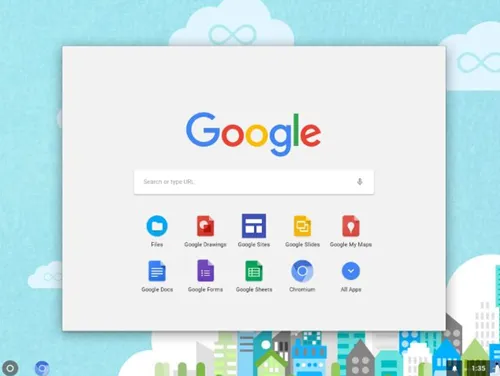
Instalowanie Chromium OS na Twoim urządzeniu
Przed przystąpieniem do instalacji należy spełnić kilka warunków wstępnych. Następnie rozpoczynasz proces instalacji. Oto, co należy zrobić.
1. Wymagania wstępne do instalacji Chromium OS
Najpierw musisz pobrać najnowszą wersję Chromium na swoje urządzenie. Będziesz także potrzebował programu do pracy z obrazem systemu operacyjnego. w tym przykładzie Akwaforcista był używany wraz z USB o pojemności co najmniej 8 GB i komputerem PC do instalacji Chromium.
Oto linki do oprogramowania, które należy pobrać, aby wszystko działało:
Pobierz 1: 7-Zip dla systemu Windows , Keka dla macOS , Lub p7zip dla Linuksa
jak zamienić kolumny w Excelu?
Pobierz 2: Etcher dla systemów Windows, macOS i Linux
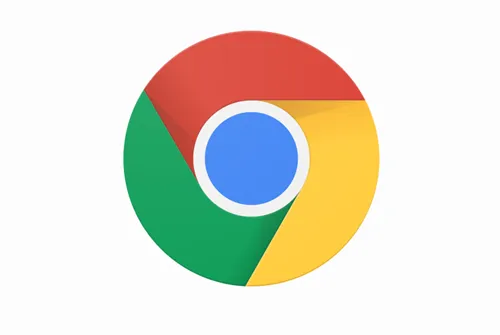
Przygotuj pamięć USB, ale upewnij się, że jest pusta. Przed rozpoczęciem przenieś wszystkie cenne dane do komputera. Gdy wszystko jest gotowe, oto co należy zrobić:
2. Pobierz Chromium OS
Google oferuje oficjalną wersję Chromium OS, którą możesz pobrać na swój komputer, ale zwykle występują błędy i inne problemy, a jest to tylko system podstawowy. Wiele witryn udostępnia Chromium za darmo, ale radzimy pobrać go ze strony Nietoperz Arnold . Zobaczysz długą listę wersji Chromium, ponieważ jest ona stale aktualizowana o nowe wersje. Postępuj zgodnie z instrukcjami na stronie i pobierz najnowszą wersję.
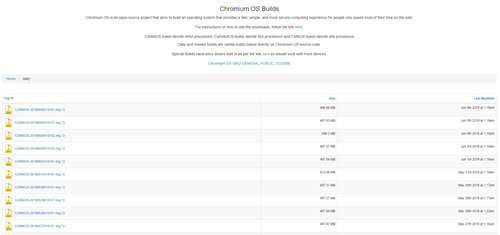
3. Wyodrębnij obraz
Po zakończeniu pobierania należy rozpakować obraz za pomocą 7-Zip. Kliknij prawym przyciskiem myszy pobrany plik i rozpakuj dane do nowego folderu. Proces trwa kilka minut.
4. Przygotuj dysk USB
- Zdobądź USB, którego chcesz użyć do uruchomienia Chromium, i podłącz go do komputera. Jeśli używasz systemu Windows, znajdź wejście USB Mój komputer , kliknij go prawym przyciskiem myszy i wybierz Szybkie formatowanie .
- Gdy pojawi się wyskakujące okienko, wybierz FAT32 jako twój system plików i kliknij Początek . Pamiętaj, że wszystkie dane na dysku USB zostaną wyczyszczone. W przypadku komputerów Mac przejdź do kroku 3.
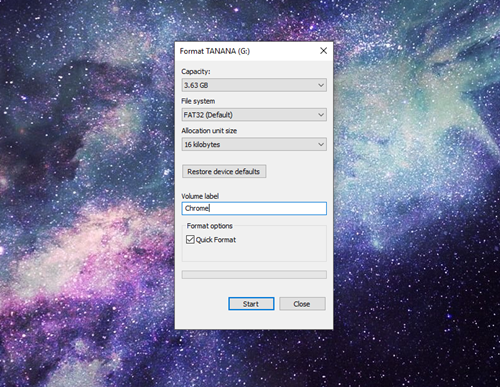
- Użytkownicy systemu macOS mogą korzystać z Narzędzie dyskowe sformatować USB jako FAT32 . Jeśli to mówi DANE MS-DOS zamiast FAT32 , nie martw się, bo to ten sam format. Zakończ proces przygotowania USB.
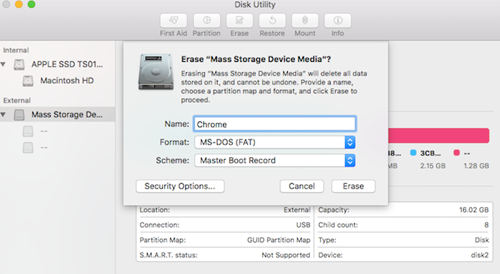
5. Użyj Etchera, aby zainstalować obraz Chromium
Większość przygotowań już zrobiłeś. Twój Chromium został pobrany i rozpakowany, a pamięć USB sformatowana, więc możesz kontynuować. Pobierz Etchera, korzystając z linku podanego powyżej. Oto, co musisz stamtąd zrobić:
- Uruchomić 'Akwaforcista.'
- Kliknij „Flash z pliku”, następnie znajdź i dodaj „Obraz systemu operacyjnego Chrome” pobrałeś.
- Kliknij „Wybierz dysk” i wybierz przygotowane USB.
- Wybierać 'Błysk,' a Etcher zainstaluje rozruchową wersję Chromium na twoim urządzeniu USB.
Proces tworzenia trwa kilka minut. Po zakończeniu poczekaj, aż Etcher sprawdzi, czy wszystko działa zgodnie z oczekiwaniami. Możesz teraz zainstalować Chromium na swoim komputerze.
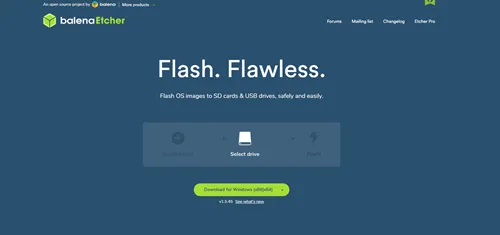
6. Uruchom ponownie komputer i włącz USB w opcjach rozruchu
Musisz uruchomić BIOS, aby ustawić USB jako podstawowe urządzenie rozruchowe.
- Gdy komputer jest uruchamiany po raz pierwszy, możesz uruchomić BIOS naciskając F8 , F10 , F12 , Lub z . Klawisz, który należy nacisnąć, będzie się różnić w zależności od systemu BIOS.
- Każdy komputer ma inaczej wyglądający BIOS, ale powinieneś szukać opcji oznaczonej Zarządzanie rozruchem Lub Uruchomić .
- Ustaw USB jako podstawowe urządzenie rozruchowe, a następnie wybierz Wyjście bezpieczeństwa ; rzeczywista nazwa może się różnić w systemie BIOS.
Na komputerze Mac:
- Użytkownicy komputerów Mac muszą ponownie uruchomić swoje komputery i przytrzymać Opcja aby wejść do menu rozruchu.
- Wybierz dysk USB zamiast komputera Macintosh, aby uruchomić Chromium z dysku USB. Po zakończeniu uruchom ponownie komputer Mac.
7. Uruchom system operacyjny Chrome bez instalacji
Wspaniałą rzeczą w systemie operacyjnym Chrome jest to, że nie trzeba go instalować; nie zajmuje miejsca na dysku twardym. Możesz uruchomić go z USB bez instalacji, więc nie wpłynie to na podstawowy system operacyjny. Możesz skonfigurować system operacyjny Chrome z kontem Google i używać go tylko do surfowania po Internecie.
8. Zainstaluj system operacyjny Chrome na swoim urządzeniu
Jeśli przetestowałeś wszystko i uznałeś to za satysfakcjonujące, nadszedł czas, aby to zainstalować.
Często Zadawane Pytania
Dodaliśmy tę sekcję, aby odpowiedzieć na Twoje pytania dotyczące instalowania systemu operacyjnego Chrome.
Czy zamiast tego powinienem zainstalować Chrome OS Flex?
Użytkownicy mogą uzyskać wcześniejszy dostęp do Chrome OS Flex, korzystając z tego linku. Jest to lekki i bezpieczny system operacyjny przeznaczony do odświeżania starszego sprzętu. Chociaż działa dobrze z wieloma urządzeniami iz pewnością warto go pobrać, przed pobraniem użytkownicy powinni sprawdzić listę certyfikowanych urządzeń.
Etapy instalacji są stosunkowo proste; możesz bezpłatnie wypróbować system operacyjny.
Zainstaluj system operacyjny Chrome na dowolnym urządzeniu
Teraz, gdy system operacyjny Chrome jest uruchomiony, możesz wypróbować go na dowolnym urządzeniu. Będziesz zaskoczony, jak dobrze to działa. Obsługuje oprogramowanie ze wszystkich platform, w tym Mac, Windows i Linux.
jak usunąć czaty na snapchat









